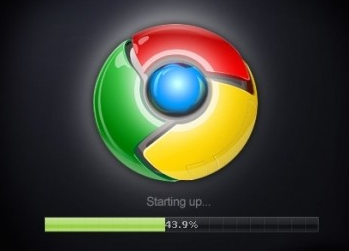谷歌浏览器电脑版
谷歌浏览器电脑版
硬件:Windows系统 版本:121.0.6167.140 大小:8.31MB 语言:简体中文 评分: 发布:2022-04-06 更新:2024-06-05 厂商:谷歌信息技术(中国)有限公司
谷歌浏览器打不开应用商店怎么解决?谷歌浏览器是一款功能强大的浏览器工具,这款浏览器不仅可以自定义设置,还可以安装各式各样好用的扩展程序,这些扩展程序可以在chrome应用商店里下载安装,但是很多用户表示打开因故商店没反应,那么这个问题该如何解决呢。本篇文章给大家带来谷歌浏览器解决无法打开应用商店方法技巧,大家赶紧来看看了解一下吧。

1、先在百度上搜索“谷歌访问助手”下载解压备用(如图所示)。

2、点击打开谷歌浏览器后,在界面右上方点击三个点图标,接着点击“更多工具”——“扩展程序”(如图所示)。

3、然后点击勾选“开发者模式”,在左侧点击“加载已解决的扩展程序”(如图所示)。

4、或者打开文件夹后,直接将之前下载解压的“谷歌访问助手”拖动到谷歌界面(如图所示)。

5、在弹出的“要添加谷歌访问助手吗”窗口点击“添加”,后续就可以正常使用了(如图所示)。

以上就是【谷歌浏览器打不开应用商店怎么解决?谷歌浏览器解决无法打开应用商店方法技巧】的所有内容啦,更多chrome浏览器精彩分享,请继续关注下一期内容!